Samsung GX-20 - инструкции и руководства
Фотоаппарат Samsung GX-20 - инструкции пользователя по применению, эксплуатации и установке на русском языке читайте онлайн в формате pdf
Инструкции:
Инструкция по эксплуатации Samsung GX-20
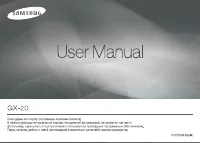


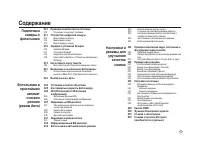
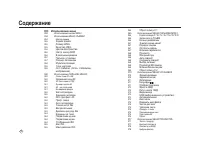
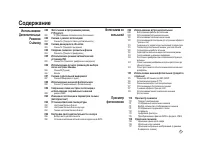
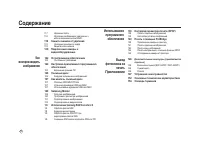



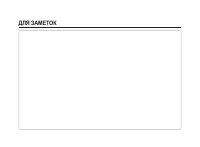
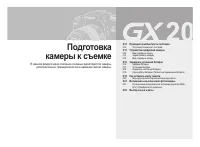
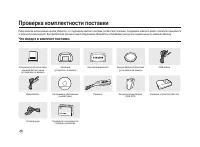




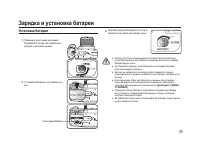
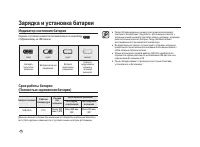


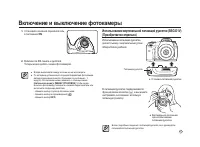

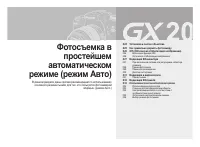
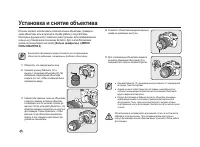
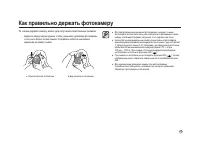
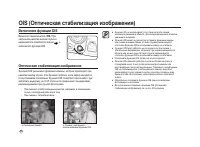



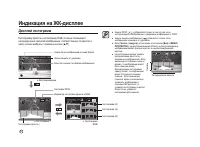
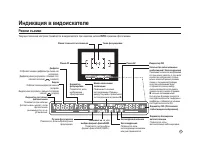

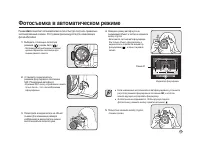
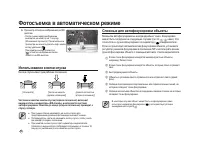
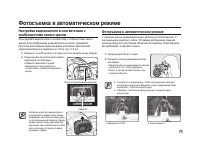
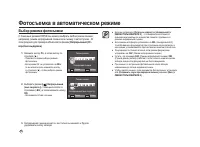

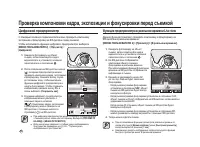
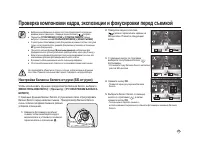




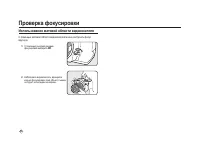
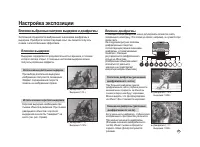
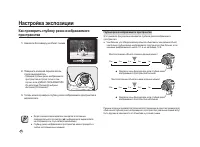
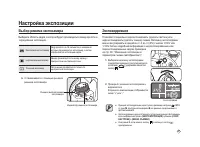
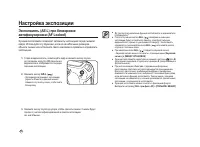
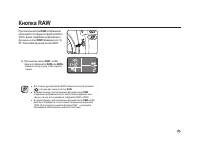
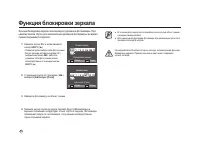
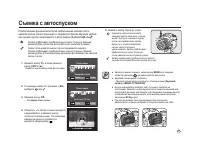


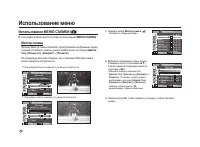
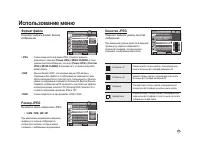
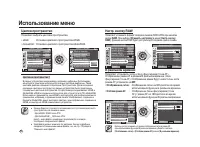
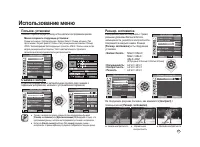
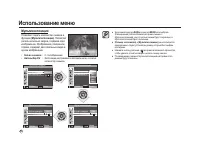
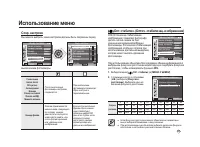
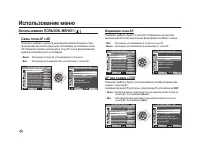
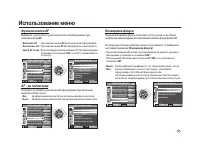
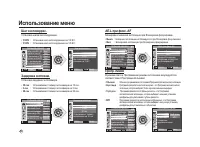
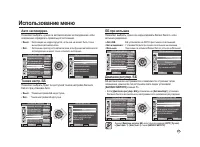
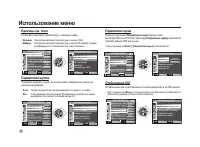
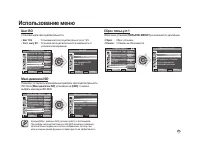
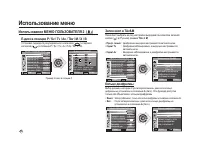
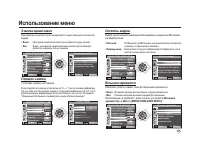
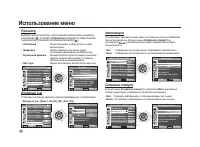
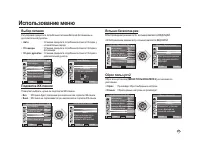
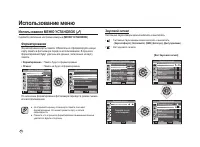
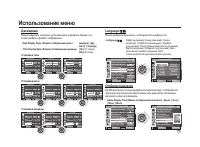
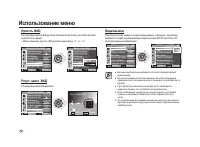
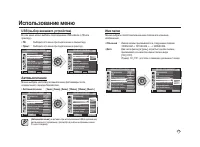
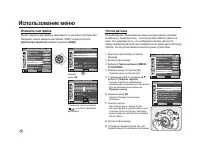
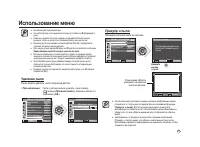
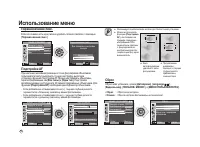
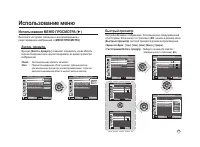
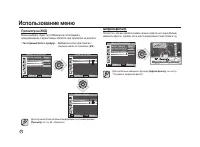
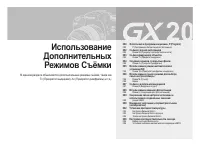

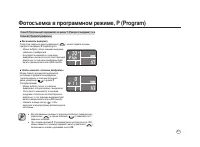
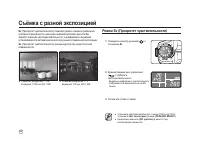
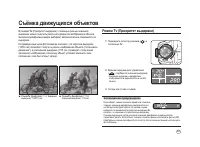
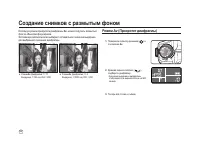

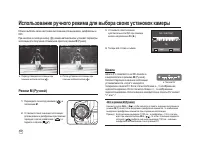
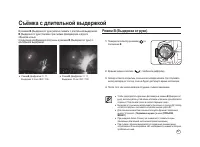
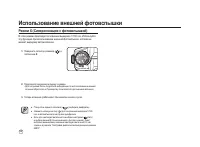

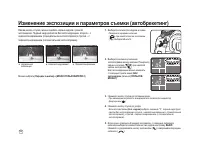


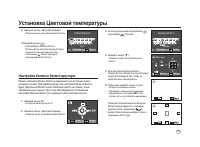



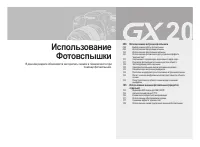





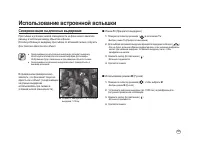





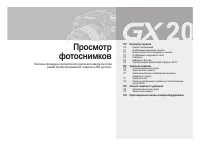
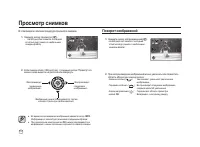
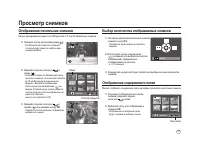
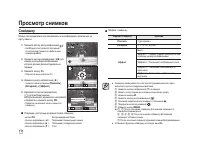
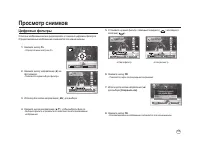
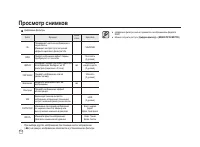
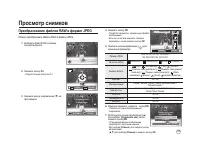

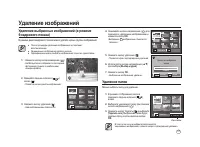
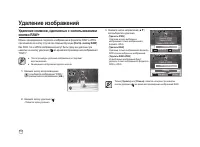
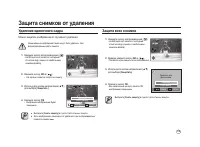
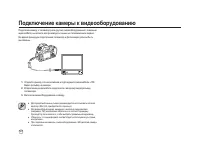
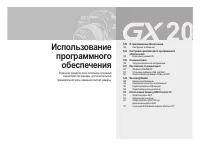




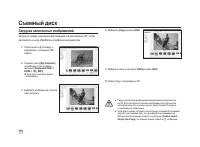
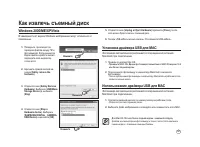
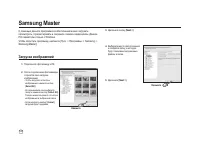
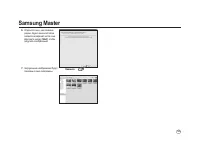
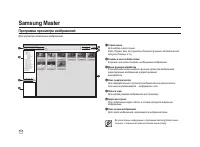
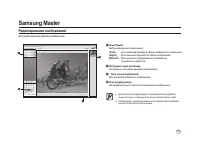
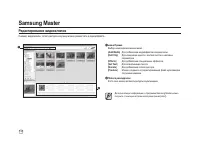
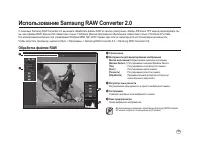
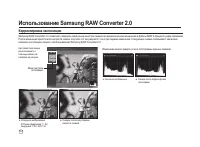
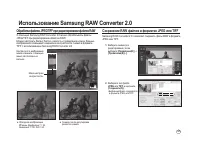
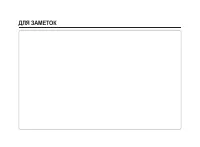
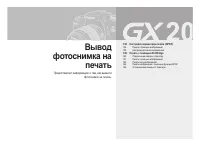


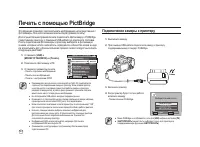
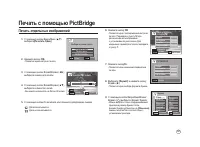
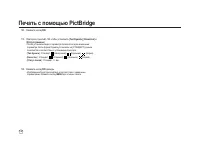
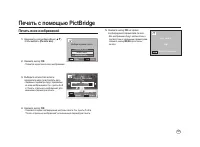
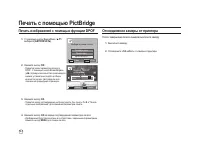
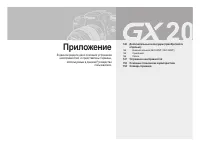

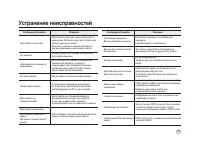
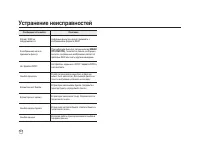
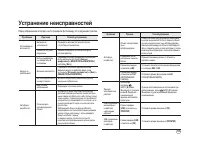
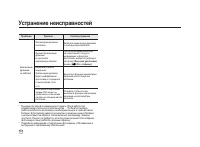
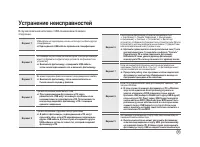

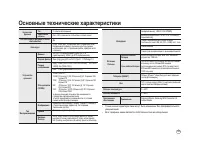

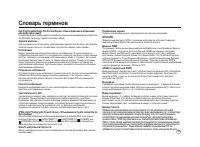
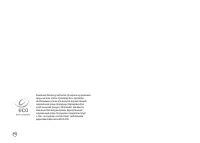

Краткое содержание
1 Samsung. ■ . ■ , ( , . .). ■ , , , . . Samsung Camera , . • Microsoft, Windows и логотип Windows являются зарегистрированными товарными знаками корпорации Microsoft в США и / или других странах . • Все торговые марки и наименования изделий , упомянутые в данном руководстве , являются зарегистриров...
Содержание Подготовка камеры к фотосъемке Настройки и режимы для улучшения качества снимка Фотосъемка в простейшем автомат ическом режиме (режим Авто) 034 Использование кнопки спуска 034 Сложные для автофокусировки объекты 035 Настройка видоискателя в соответствии с особенностями своего зрения 05 Фо...
7 ● 14,60 эффективных мегапикселей фотоприемника цифровой фотокамеры SAMSUNG. ( высокий динамический диапазон ). ● Встроенная Оптическая стабилизация изображения (OIS) сводит к минимум или устраняет смазывание снимков вследствие дрожания фотокамеры . ● Функция - 11 точек фокусировки , причем в широк...
13 Не пытайтесь менять угол наклона зеркала или трогать другие элементы . Это может привести к выходу камеры из строя . / RAW . USB /
19 ■ С этой фотокамерой можно использовать карту памяти SD / SDHC или мультимедийную карту . ■ Отснятые снимки сохраняются на карте памяти . Перед извлечением или установкой карты памяти убедитесь , что камера выключена . 1. Поднимите фиксатор крышки отсека карты памяти , как показано на рис . ( ① )...
20 ● На карте памяти ( КАРТА SD/SDHC) имеется переключатель защиты от записи . Положение LOCK предназначено для защиты от записи новой и удаления имеющейся информации или форматирования карты памяти . ● Соблюдайте осторожность при извлечении карты памяти сразу после записи кадра , так как она может ...
21 1. Установите основной переключатель в положение ON . 2. Включается ЖК - панель и дисплей . Теперь можно делать снимки фотокамерой . ● Всегда выключайте камеру , если вы ее не используете . ● По истечении установленого периода бездействия фотокамера автоматически выключается . ( Значение по умолч...
22 4. С помощью кнопок со стрелками выберите [Type], [Date] , и [Time] для отображенияна дисплее ( ). 5. Нажмите кнопку OK , чтобы сохранить настройки. Если дата и время уже установлены, и вы хотите внести изменения, установите дату и время с помощью меню [ Дата/время ] в [ МЕНЮ УСТАНОВОК ]. Выбор я...
27 Индикация на ЖК-дисплее В зависимости от режима работы фотокамеры на ЖК-дисплее отображаются следующие указатели. При включенном питании или регулировке селектора режимов Подсказки отображаются на ЖК-дисплее в течение 3-х секунд при включении питания или регулировке селектора режимов ( ). Вы може...
28 В режиме съемки нажмите кнопку INFO для вызова на ЖК - дисплей информации о параметрах съемки . 1. Режим съемки 2. Пользовательский режим 3. Режим экспозамера 4. Режим вспышки 5. Режим фотосъемки 6. Эксповилка / Многократная экспозиция 7. Режим AF 8. Расположение точек фокусировки 9. Расширенная ...
2 Информационный ЖК-дисплей На ЖК-панели, расположенной в верхней части камеры, отображается следующая информация. Используется кнопка RAW/RAW+ Выдержка Индикатор экспокоррекции фотовспышки Экспокоррекция Состояние батареи Шкала экспокоррекции Баланс белого Если выбран баланс белого Auto WB, то симв...
33 Режим помогает пользователям легко и быстро получить правильно экспонированный снимок . Этот режим рекомендуется для начинающих фотолюбителей . 1. Выберите с помощью селектора режимов ( ) режим Авто ( ). - Фотокамера автоматически установит нужные параметры экспозиции для съемки данного сюжета . ...
36 С помощью режима DRIVE вы можете выбрать любой режим съемки , например , режим непрерывной съемки или съемку с автоспуском . . В этом разделе для примера объясняется режим [ (HI - ) 1. Нажмите кнопку Fn , а затем кнопку со стрелкой ( ▲ ). - Появляется экран выбора режима фотосъемки . - Если режим...
8 Проверка компоновки кадра, экспозиции и фокусировки перед съемкой Цифровой предпросмотр С помощью основного переключателя можно проверить компоновку, экспозицию и фокусировку на ЖК-дисплее перед съемкой. Чтобы использовать функцию цифрового предпросмотра, выберите [ МЕНЮ ПОЛЬЗОВАТЕЛЯ 2 ] > [ Пр...
50 Функция блокировки зеркала компенсирует дрожание фотокамеры . При нажатии кнопки спуска для компенсации дрожания фотокамеры во время съемки поднимается зеркало . 1 . Нажмите кнопку Fn , а затем нажмите кнопку ВВЕРХ ( ▲ ). - Появится экран выбора типа фотосъемки . - Если в режиме автофокусировки (...
55 JPEG Позволяет выбрать уровень качества изображения . При изменении уровня качества в верхнем правом углу экрана отображается количество снимков , которые можно сохранить с выбранным качеством . Отличное (1) Самая низкая степень сжатия , подходящая для печати больших фотографий размером A4. Отлич...
56 . Позволяет выбрать цветовое пространство . • sRGB : Установка цветового пространства sRGB. • AdobeRGB : Установка цветового пространства AdobeRGB. ? В разных устройствах ввода - вывода , например , цифровых фотокамерах , мониторах и принтерах используются разные цветовые диапазоны . Такой цветов...
60 AF Позволяет выбрать , будет ли точка AF отображаться на дисплее красным цветом после выполнения фокусировки на объект съемки . • . : Экспозиция устанавливается согласно точке AF. • . : Экспозиция устанавливается независимо от точки AF. AF Позволяет выбрать , будет ли использоваться автофокусиров...
61 Использование меню Функция кнопки AF Выберите, нужно или не нужно выполнять автофокусировку при нажатии кнопки AF . • Включить AF : При нажатии кнопки AF выполняется автофокусировка. • Выключить AF : При нажатии кнопки AF автофокусировка не выполняется. • Центр AF точки : Если дисковый селектор р...
62 AE-L . AF Блокировка значения экспозиции при блокировке фокусировки . • . : Значение экспозиции не блокируется при блокировке фокусировки . • . : Блокировка экспозиции при блокировке фокусировки . . В режиме Авто и Программном режиме экспозиция регулируется в соответствии с Программной линией . •...
64 Подавление шума Включает функцию [ Подавление шума ] при высокой светочувствительности ISO. [Функция] Подавление шума ] включается при ISO, равном 800 или выше. • При установке на [ Выкл ], [ Подавление шума ] не включается. Отображение ISO Отображение светочувствительности в видоискателе и на ЖК...
66 TAv&M Позволяет выбрать метод настройки выдержки при нажатии зеленой кнопки ( ) в ( Ручном ) режиме TAv & M . • . : Диафрагма и выдержка настраиваются автоматически . • Tv : Диафрагма заблокирована , а выдержка настраивается автоматически . • Av : Выдержка заблокирована , а диафрагма наст...
71 / Можно изменить исходные установки даты и времени . Кроме того , можно выбрать формат отображения . • Date Display Style ( ) : [ / / ], [ / / ], [ / / ] • Time Display Style ( ) : [ 12 ] (12 часов ), [ 24 ] (24 часа ) Language/ Можно изменить язык меню , сообщений об ошибках и пр . • Language/ :...
75 Пыль можно удалить , легко встряхнув датчик . • : Пыль с датчика можно удалить , сняв отметку ( ) в меню [ ] с помощью кнопок со стрелками ( ◄► ). . Проверка наличия пыли на датчике . ● Из - за различий в условиях съемки реальное изображение может отличаться от полученного в результате использова...
82 Съёмка с разной экспозицией Sv (Приоритет чувствительности) помогает делать снимки в различных условиях освещённости, имеющих широкий диапазон яркости.Вы задаете значение светочувствительности, а диафрагма и выдержка устанавливаются автоматически для получения оптимальной экспозиции. Sv (Приорите...
89 USER Использует значение экспозиции , сохранённое в [ ] > [ . ]. Для получения дополнительной информации по функции [ . ] обратитесь к стр . 57, " Пользов . установки ". 1. Поверните селектор режимов ( ) в положение User . - Значение экспозиции , которое было сохранено в [ Пользов . ус...
90 1. Выберите количество кадров в серии. - Поверните переднее колесико ( ) при нажатой кнопке эксповилки ( ). Выберите 3 или 5 . 2. Выберите величину значения экспопоправки между шагами. Поверните заднее колесико ( ) при нажатой кнопке эксповилки ( ). Шаг экспокоррекции можно изменять с помощью пун...
106 P-TTL Используйте этот режим со вспышкой SEF-36PZF или SEF-54PZF. Если выбран [ Р -TTL авторежим ], выполняется предварительная вспышка перед самой съемкой кадра с использованием 16- сегментного замера , что обеспечивает более точное управление . Р -TTL авторежим доступен при беспроводном исполь...
107 ( ё ) ( - L ) При использовании беспроводной синхронизации между двумя вспышками SEF- 36PZF / SEF-54PZF происходит обмен следующей информацией , перед тем как вспышка сработает . . 1. Дается предварительный импульс встроенной вспышки ( передается режим съемки со вспышкой ). 2. Дается предварител...
115 RAW JPEG Можно преобразовать файлы RAW в файлы JPEG. 1. Выберите файл RAW в режиме воспроизведения . 2. Нажмите кнопку Fn . - Откроется меню настроек Fn. 3. Нажмите кнопку направления ( ▼ ) на фотокамере . 4. Нажмите кнопку . - Появятся параметры , записанные в файле изображения . . - Если вы не...
117 4. Нажимайте кнопки направления ( ) для перехода к удаляемым изображениям и нажмите кнопку OK . -Выбранное изображение отмечается галочкой . 5. Нажмите кнопку удаления ( ). - Появится экран подтверждения удаления. 6. Используйте кнопки направления (▲▼) для выбора [ Выбор и удал ]. 7. Нажмите кно...
124 Настройка прилагаемого программного обеспечения ■ Для работы фотокамеры с ПК сначала установите драйвер фотокамеры. После этого, изображения, записанные на фотокамере, можно будет перенести на ПК и отредактировать в графическом редакторе. ■ Посетите веб-сайт Samsung в Интернете. http://www.samsu...
126 Загрузка записанных изображений Загрузите снимки, сделанные фотокамерой, на жесткий диск ПК, чтобы распечатать их или обработать в графическом редакторе. 1. Подсоедините фотокамеру к компьютеру с помощью USB- кабеля. 2. Откройте папку [ My Computer ] на рабочем столе и дважды щелкните [ Removabl...
127 Как извлечь съемный диск Windows 2000/ME/XP/Vista В зависимости от версии Windows изображения могут отличаться от показанных. 1. Проверьте, происходит ли передача файлов между ПК и фотокамерой. Если индикатор Карта памяти в работе мигает, подождите пока индикатор отключится. 2. Щелкните правой к...
128 С помощью данного программного обеспечения можно загрузить , просмотреть , отредактировать и сохранить снимки и видеоклипы . Данное ПО совместимо только с Windows. Чтобы запустить программу , щелкните [ Пуск g Программы g Samsung g Samsung Master]. 1. Подключите фотокамеру к ПК . 2. После подклю...
129 Samsung Master 6. Откроется окно , как показано рядом . Адрес конечной папки появится в верхней части окна . Щелкните кнопку [ Start ], чтобы загрузить изображения . 7. Загруженные изображения будут показаны в окне программы .
131 Samsung Master Для редактирования файлов изображений . 1 Выбор нижеперечисленных меню . [ Tools ] Для изменения размера и обрезки выбранного изображения . [ Adjust ] Для изменения параметров сжатия изображения . [ Retouch ] Для изменения изображения или добавления специальных эффектов . 2 Инстру...
133 Samsung RAW Converter 2.0 С помощью Samsung RAW Converter 2.0, вы можете обработать файлы RAW по своему усмотрению . Файлы JPEG или TIFF можно редактировать так же , как и файлы RAW. Данное ПО совместимо только с Windows. Данное программное обеспечение совместимо только с Windows XP и Vista. Его...
15 Использование Samsung RAW Converter 2.0 Сохранение RAW файлов в форматах JPEG или TIFF Samsung RAW Converter 2.0. позволяет сохранять фалы RAW в формате JPEG или TIFF. 1. Выберите снимок для редактирования, затем выберите [Проявление(D)] g [Проявление(S)]...] . 2. Выберите тип файла JPEG или TIFF...
Предоставляет информацию о том , как вывести фотоснимок на печать . 138 (DPOF) 138 Печать отдельных изображений 139 Настройки для всех изображений 140 PictBridge 140 Подключение камеры к принтеру 141 Печать отдельных изображений 143 Печать всех изображений 144 Печать изображений с помощью функции DP...
140 1. Выключите камеру 2. При помощи USB- кабеля подключите камеру к принтеру , поддерживающему стандарт PictBridge. 3. Включите принтер . 4. Когда принтер будет готов к работе , включите камеру . - Появится меню PictBridge. ● Меню PictBridge не отображается , если для [ USB ] выбрана настройка [ ]...
141 6. Нажмите кнопку OK . - Появится экран подтверждения настроек печати. Перейдите к пункту 12 для распечатывания изображений с установками по умолчанию. Для изменения параметров печати перейдите к пункту 7 . 7. Нажмите кнопку Fn . - Появится экран изменения параметров печати. 8. Выберите [ Формат...
154 AdobeRGB Цветовое пространство , рекомендуемое компанией Adobe Systems,Inc. для коммерческой печати . Более широкий диапазон воспроизведения цветов , чем у sRGB. Охватывает значительную часть цветового диапазона , при этом цвета доступны только при печати и не теряются при редактировании изображ...
Пожалуйста , обратитесь к гарантии , предоставляемой с купленным продуктом , или посетите вебсайт http://www.samsungcamera.com/ по вопросам сервисного обслуживания или в случае возникновения вопросов . - http://www.samsungcamera.com/ CE ( ).
Samsung Фотоаппараты Инструкции
-
 Samsung Digimax 200
Инструкция по эксплуатации
Samsung Digimax 200
Инструкция по эксплуатации
-
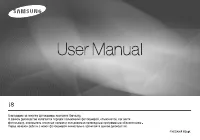 Samsung DIGIMAX i8 Bl
Инструкция по эксплуатации
Samsung DIGIMAX i8 Bl
Инструкция по эксплуатации
-
 Samsung EC-WB2200F Black
Инструкция по эксплуатации
Samsung EC-WB2200F Black
Инструкция по эксплуатации
-
 Samsung EC-WB350F Black
Инструкция по эксплуатации
Samsung EC-WB350F Black
Инструкция по эксплуатации
-
 Samsung EC-WB600 Black
Инструкция по эксплуатации
Samsung EC-WB600 Black
Инструкция по эксплуатации
-
 Samsung EV-NX11 KIT 18-55
Инструкция по эксплуатации
Samsung EV-NX11 KIT 18-55
Инструкция по эксплуатации
-
 Samsung EV-NX200 KIT 18-55
Инструкция по эксплуатации
Samsung EV-NX200 KIT 18-55
Инструкция по эксплуатации
-
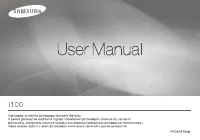 Samsung i100
Инструкция по эксплуатации
Samsung i100
Инструкция по эксплуатации
-
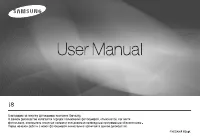 Samsung i8
Инструкция по эксплуатации
Samsung i8
Инструкция по эксплуатации
-
 Samsung i85
Инструкция по эксплуатации
Samsung i85
Инструкция по эксплуатации
-
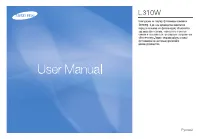 Samsung L310W
Инструкция по эксплуатации
Samsung L310W
Инструкция по эксплуатации
-
 Samsung L74W
Инструкция по эксплуатации
Samsung L74W
Инструкция по эксплуатации
-
 Samsung NX100
Инструкция по эксплуатации
Samsung NX100
Инструкция по эксплуатации
-
 Samsung NX1000 Kit 20-50mm Black
Инструкция по эксплуатации
Samsung NX1000 Kit 20-50mm Black
Инструкция по эксплуатации
-
 Samsung NX11
Инструкция по эксплуатации
Samsung NX11
Инструкция по эксплуатации
-
 Samsung NX200
Инструкция по эксплуатации
Samsung NX200
Инструкция по эксплуатации
-
 Samsung NX2000 Kit 20-50 White
Инструкция по эксплуатации
Samsung NX2000 Kit 20-50 White
Инструкция по эксплуатации
-
 Samsung SPF-71EW
Инструкция по эксплуатации
Samsung SPF-71EW
Инструкция по эксплуатации
-
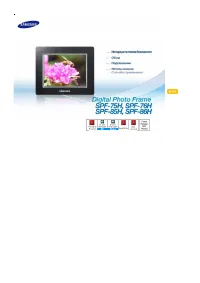 Samsung SPF-86H
Инструкция по эксплуатации
Samsung SPF-86H
Инструкция по эксплуатации
-
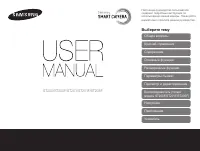 Samsung ST200(F)
Инструкция по эксплуатации
Samsung ST200(F)
Инструкция по эксплуатации